Jak przechwycić, zapisać, nagrać lub pobrać Streaming Audio za darmo
Czy zastanawiałeś się kiedyś, jak możesz nagrać lub zgrać piosenkę, która jest przesyłana strumieniowo przez Internet na komputer za darmo? Próba pobrania strumieniowego dźwięku bezpośrednio na komputer może być dość trudna, ponieważ witryny zazwyczaj mają różne środki bezpieczeństwa, co czyni je prawie niemożliwymi, chyba że jesteś hakerem.
Jednak jednym z niezawodnych sposobów nagrywania strumieniowego przesyłania dźwięku z dowolnej strony internetowej jest po prostu przechwycenie go za pomocą karty dźwiękowej na komputerze. Zasadniczo istnieją programy, które mogą nagrywać to, co jest odtwarzane przez głośniki komputera, więc jeśli możesz je usłyszeć, można je nagrać. Oczywiście będziesz musiał słuchać całej piosenki, ponieważ nagranie jest na żywo, ale zdecydowanie łatwiejsze niż bezpośrednie pobieranie pliku ze strony internetowej.
Warto zauważyć, że próba przechwycenia lub nagrania strumieni audio przez Internet może naruszać prawa autorskie, więc mam nadzieję, że próbujesz tylko nagrać materiał niechroniony prawami autorskimi! Ponadto, w zależności od karty dźwiękowej, możesz lub nie możesz nagrywać odtwarzania komputera Na szczęście istnieje sposób na obejście tego problemu za pomocą kabla audio męskiego na męski 1/8 cala, zwanego również kablem zwrotnym. Podłącz jeden koniec do gniazda mikrofonu, a drugi koniec do gniazda słuchawkowego, a następnie nagraj.
Istnieje kilka darmowych programów, których można użyć, chociaż wybór jest bardzo ograniczony. Wspomnę również o kilku programach shareware, ponieważ mają więcej funkcji. Ponadto, jeśli chcesz po prostu nagrywać piosenki, które słyszysz z radia, wspomnę o tym również jedną opcję.
Śmiałość
Jeśli nie słyszałeś o Audacity, jest to darmowy edytor dźwięku i nagrywarka open-source. Jest to również prawdopodobnie najlepszy sposób na nagrywanie dźwięku odtwarzanego na komputerze za darmo.

Zasadniczo musisz przejść do Preferencji i zmienić ustawienia nagrywania. Jak wspomniałem powyżej, urządzenie będzie zależało od tego, czy karta dźwiękowa obsługuje odtwarzanie komputera. Jeśli nie, będziesz musiał użyć kabla i zmienić urządzenie. Brzmi skomplikowanie? W porządku, Audacity ma świetny przewodnik po całym Internecie.
http://manual.audacityteam.org/man/Tutorial_-_Recording_audio_playing_on_the_computer
Również domyślnie z powodu patentów na oprogramowanie Audacity nie może eksportować nagrania do formatu pliku MP3. Jeśli chcesz to zrobić, musisz zainstalować LAME MP3 Encoder dla Audacity.
Istnieje wiele samouczków online dotyczących nagrywania danych wyjściowych z komputera za pomocą Audacity i jest to naprawdę najlepszy sposób na koniec dnia.
Krut
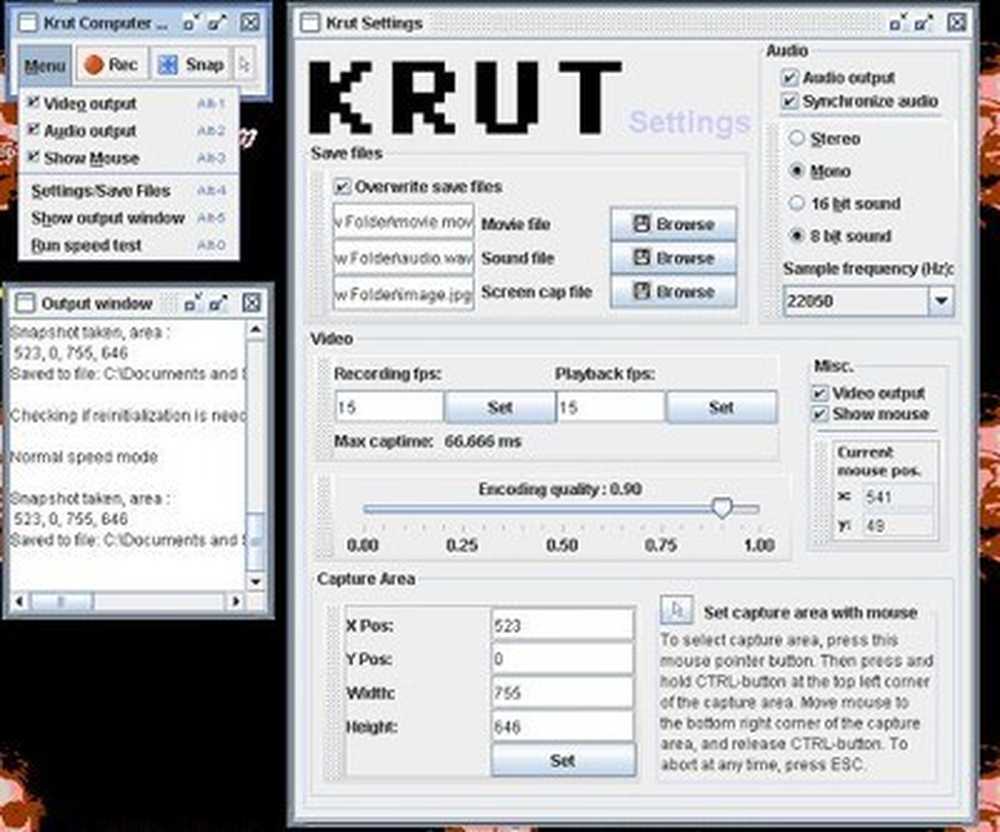
Krut to darmowy program, który nagrywa audio i wideo do oddzielnych plików, co jest bardzo wygodne. Dźwięk jest nagrywany w formacie WAV, ale zawsze można użyć innego programu do konwersji między formatami audio. Jakość nagrywania jest dobra, a także zawiera podręcznik online, który wyjaśnia wszystkie różne opcje i funkcje.
CamStudio

CamStudio to otwarty ekranowy rejestrator dźwięku, który pozwala także nagrywać dźwięk odtwarzany na komputerze. Nagrywa do AVI, więc oznacza to, że będziesz musiał użyć innych metod, aby wyodrębnić audio do pliku MP3. Jest to proces dwuetapowy, ale nie jest to aż tak skomplikowane. Audacity, CamStudio i Krut to trzy dobre programy freeware i wspominam o dwóch innych na dole tego posta, ale używam ich w ostateczności. Wyjaśniam poniżej.
Nagrywanie radia internetowego
Jeśli słuchasz dużo muzyki online z Last.fm lub Spotify, itp., Możesz użyć kilku narzędzi do przechwytywania tych utworów podczas ich odtwarzania i konwertowania na pliki MP3. Po pierwsze, wspomnę o niektórych internetowych programach radiowych, które pozwalają słuchać stacji radiowych i nagrywać je jednocześnie.
ScreamerRadio
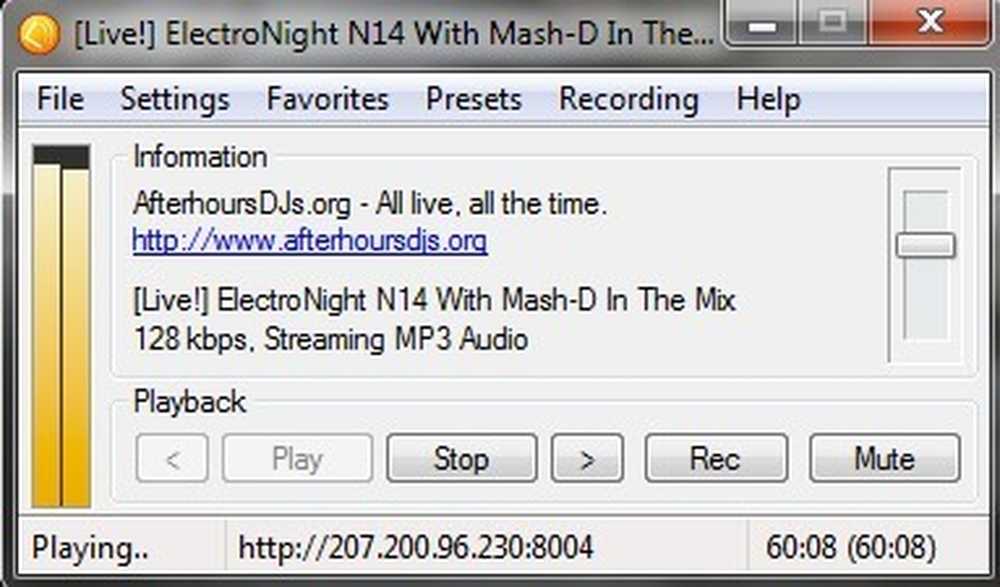
ScreamRadio to starszy program, który pozwala słuchać do 4000 internetowych stacji radiowych online za darmo. Umożliwia także nagrywanie tych stacji podczas ich słuchania, dzięki czemu można nagrywać ulubione utwory z ulubionych stacji radiowych.
Rejestrator Spotify

Dla słuchaczy Spotify możesz wypróbować Spotify Recorder. Instalacja zajmuje trochę czasu, ale po skonfigurowaniu działa jak w reklamie. Nagrywa bezpośrednio z karty dźwiękowej i może również dodać wykonawcę i informacje o utworze. Nie potrzebujesz konta Spotify Premium, aby to działało.
Oprogramowanie do nagrywania płatnego
Oprócz darmowego oprogramowania, warto rozważyć wydawanie niewielkich pieniędzy, jeśli planujesz robić dużo nagrań. Płatne aplikacje mają więcej opcji, są bardziej aktualne i łatwiej je skonfigurować.
Przejęcie dźwięku Par
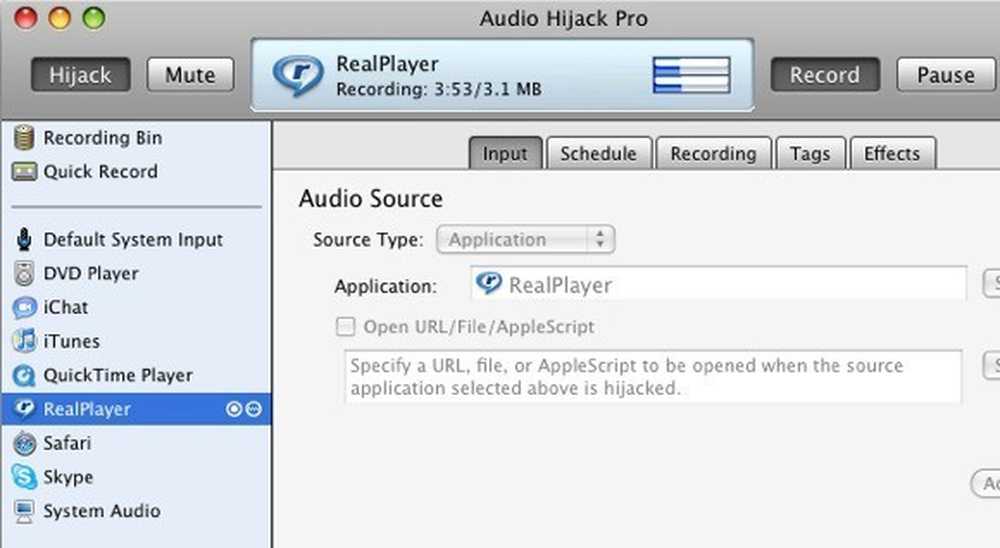
Audio Hijack Pro to najlepszy rejestrator dźwięku dla systemu Mac OS X. Nie tylko można nagrywać dźwięk z iTunes, QuickTime, RealPlayer, Safari, Skype, odtwarzacza DVD itp., Ale także można nagrywać dźwięk systemu. Co więcej, może nagrywać do wielu formatów, w tym AAC, MP3 i WAV. Ma mnóstwo innych funkcji i kosztuje 32 USD. Możesz również pobrać bezpłatną wersję próbną i korzystać ze wszystkich funkcji przez krótki czas, aby sprawdzić, czy warto.
Studio WireTap
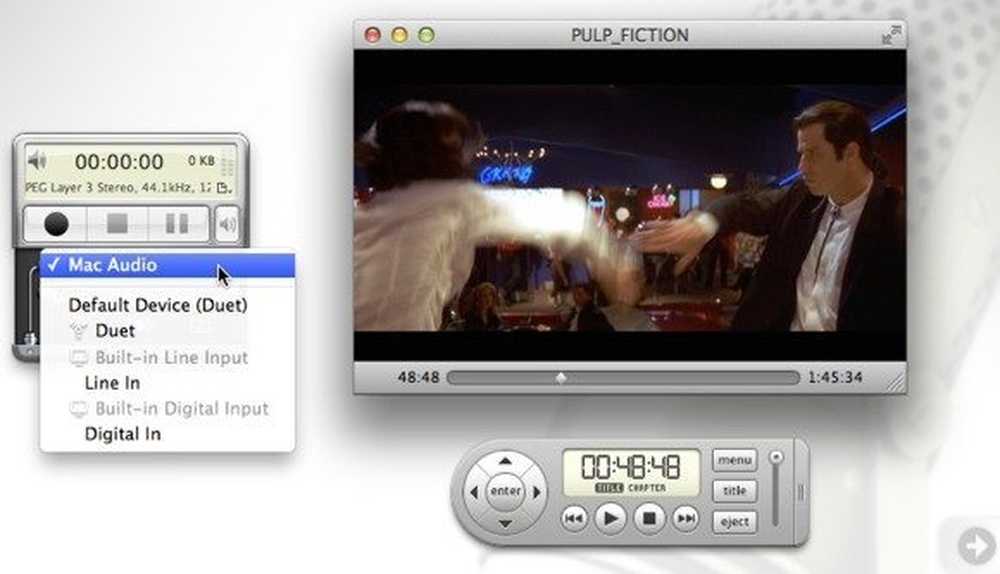
WireTap Studio jest tak samo jak Audio Hijack Pro, z wyjątkiem tego, że jest nieco droższy (69 USD). Posiada również wiele funkcji i może w zasadzie nagrywać wszystko, co słyszysz na swoim komputerze z doskonałą jakością dźwięku.
Wondershare Streaming Audio Recorder
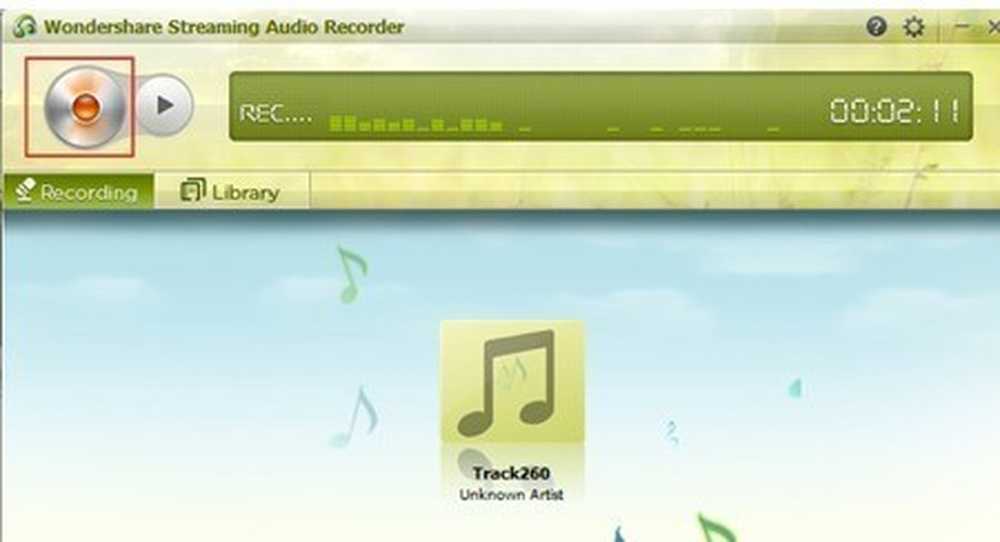
Wondershare Streaming Audio Recorder to najtańszy program o wartości 19 USD. Umożliwia nagrywanie z wielu witryn internetowych z muzyką i ma kilka ciekawych funkcji, takich jak automatyczne uzyskiwanie informacji o wykonawcy, automatyczne dzielenie między utworami, a nawet filtrowanie reklam odtwarzanych przed lub po utworze.
Możliwe bezpłatne oprogramowanie AdWare
FreeCorder
Jeśli masz zapasowy komputer lub laptop, który jest bezużyteczny, stary lub zostanie ponownie sformatowany w odpowiednim czasie, możesz zainstalować na nim FreeCorder. FreeCorder (Google it) to wygodny program do użycia, jeśli zamierzasz nagrywać muzykę, która jest najczęściej odtwarzana przez Internet, np. Radio internetowe itp..
Wiadomo jednak, że wraz z nim instalowane jest złośliwe oprogramowanie / oprogramowanie szpiegujące. Użyłem go już wcześniej i działa dobrze do nagrywania strumieniowego przesyłania dźwięku, ale powinieneś zainstalować go tylko na maszynie wirtualnej lub na komputerze, na którym ci nie zależy. Nie instaluj go na komputerze roboczym ani na komputerze z ważnymi danymi. Osobiście nie miałem żadnych problemów z oprogramowaniem typu adware, spyware itp., Ale użytkownicy zdecydowanie to zgłosili.
Jest to jeden ze sposobów nagrania dowolnego dźwięku lub muzyki z Internetu lub komputera, ale samo oprogramowanie jest nieco szkicowe.
MP3 My MP3
Możesz użyć samodzielnego programu o nazwie MP3MyMP3 Recorder (Google go), który jest również bezpłatny. To kolejny program, który wydaje się pasować do kategorii adware. Ten program jest ostatnią deską ratunku, jeśli nie udało ci się uzyskać niczego, o czym wspomniałem powyżej. Wspominam o tym tylko dlatego, że go użyłem i działało dla mnie, ale inni zgłaszali problemy ze spyware.
Podobnie jak FreeCorder, ten program rejestruje również to, co jest odtwarzane przez głośniki komputera. Jednak w przeciwieństwie do FreeCorder, ten program wymaga, aby dźwięk NIE był wyciszony. Więc jeśli chcesz nagrać cokolwiek, musi to być gra i musisz być w stanie to usłyszeć.
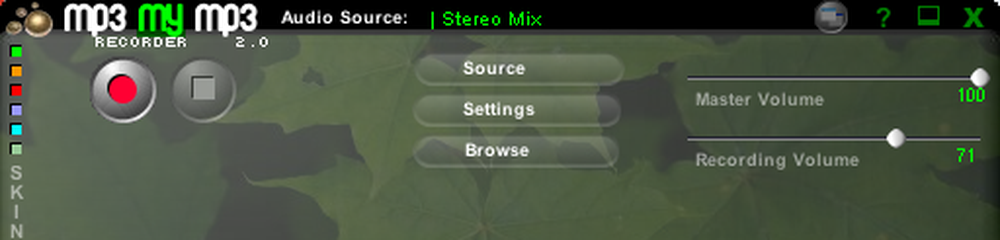
Również domyślnie MP3MyMP3 próbuje nagrywać z twojego mikrofonu, a nie karty dźwiękowej, więc kliknij Źródło przycisk i wybierz Miks stereo jako źródło dźwięku. Jakość nagrywania była dobra i brzmiała jak oryginały z tego, co mogłem powiedzieć. Osobiście między nimi FreeCorder jest lepszy, ale MP3MyMP3 to kolejna alternatywa.
Są to więc prawie wszystkie możliwe sposoby nagrywania dźwięku przesyłanego do komputera. Przeważnie jest to tylko kwestia przechwycenia danych wyjściowych z karty dźwiękowej. Wszelkie pytania lub problemy, proszę zamieścić komentarz!




